На уроках математики в 9 классе при изучении графического метода решения систем уравнений можно использовать компьютерную программу ADVANCED GRAPHER.. С помощью программы ADVANCED GRAPHER, можно строить графики алгебраических и тригонометрических функций, исследовать функции, находить их производную или первообразную.
С помощью программы можно легко находить точки пересечения графиков, уравнения касательных к графику данной функции в указанных точках.
Наиболее часто программу ADVANCED GRAPHER применяют при изучении следующих разделов математики:
-взаимное расположение графиков линейных функций (7 класс);
- графический способ решения системы линейных уравнений (7 класс);
- графический способ решения уравнений (8 класс);
- построение графика квадратичной функции (9 класс);
- графический способ решения систем уравнений (9 класс);
- нахождение касательной к графику функции (10 класс);
- исследование функции при помощи производной и построение графика функции (10 класс);
Многие учителя, особенно старшего возраста не решаются пользоваться компьютерными программами на уроках, по понятным причинам. Предлагается вариант для начинающих, для тех, кто только начинает осваивать компьютерные программы. Начинать можно с самого простого, а в дальнейшем расширять свои навыки и возможности программы.
Например, для начала попробовать использовать ADVANCED GRAPHER на уроке в 9 классе по теме «Графический способ решения систем уравнений»
Урок является заключительным в данной теме. Начать урок можно с повторения уже изученных способов решения систем уравнений, в том числе и графического способа решения систем уравнений первой степени. Затем предлагается решить систему.
Сначала аналитическим способом.
Теперь можно предложить решить систему графически.
Считается, что в 9 классе простые графики обучающиеся строят хорошо, поэтому две любые точки можно проговорить устно. Например (4;5) и (6;0) для первой функции и (3;-3) ,(-1;0) для второй функции. Затем открываем программу ADVANCED GRAPHER
Здесь все очень просто: «-файл»-«новый»; «графики»-«добавить график»или сразу +F, открывается окно: «-формула» -сначала вводим функцию, здесь же можно менять цвет, толщину линий, стиль. Дальше «-ГРАФИК»-«ОК».
В системе координат видим построенный график заданной функции. Снова в поле «графики»-«добавить график» или сразу +F, открывается окно: «-формула» вводим. Затем «ГРАФИК», «ОК».РИС 1. Происходит обсуждение полученного решения.
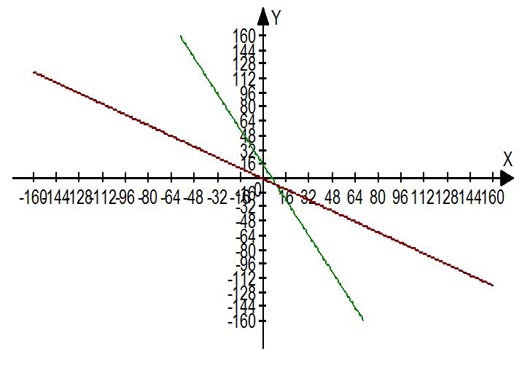
Можно для большей наглядности ,используя верхнюю панель менять цвет, толщину линий и т.д. Очень удобная панель в этой программе : все понятно, доступно, не вызывает никаких затруднений.
Далее переходим к системам второй степени.
Весь материал - смотрите документ.

 Получите свидетельство
Получите свидетельство Вход
Вход



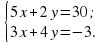 .
.


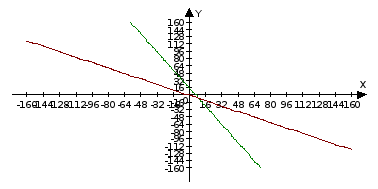

 ; «ОК».Видим параболу. Опять +F «-формула» вводим
; «ОК».Видим параболу. Опять +F «-формула» вводим  . «ОК». Можно попробовать поменять толщину линий. Если что не понятно, внизу окошко «помощь».
. «ОК». Можно попробовать поменять толщину линий. Если что не понятно, внизу окошко «помощь». Рис.2.
Рис.2.
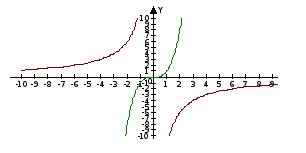

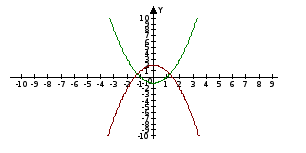

 «-файл»-«новый»; «графики»-«добавить график»или сразу +F, открывается окно: «-формула» .Рассмотреть случаи для а-1, a=-1, a
«-файл»-«новый»; «графики»-«добавить график»или сразу +F, открывается окно: «-формула» .Рассмотреть случаи для а-1, a=-1, a

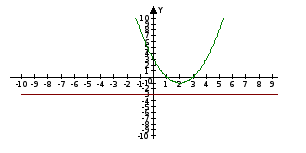
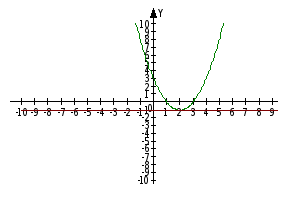









 Использование компьютерной программы ADVANCED GRAPHER (0.13 MB)
Использование компьютерной программы ADVANCED GRAPHER (0.13 MB)
 0
0 1375
1375 65
65 Нравится
0
Нравится
0



